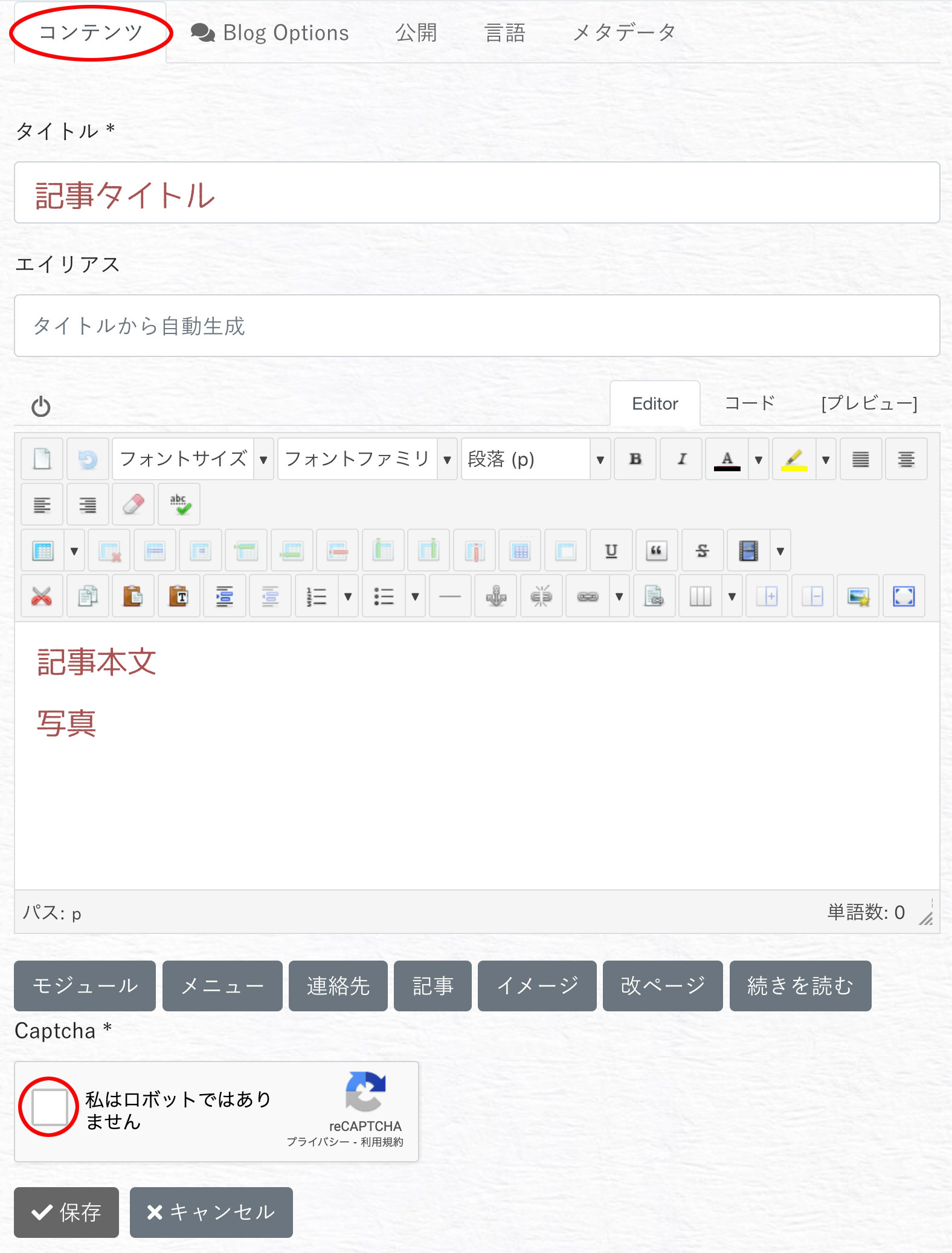ここでは、Joomla!というCMS(コンテンツ マネジメント システム)で構築し、JCEエディターを使用した、当社提供のホームページの更新方法を解説します。
ID・PWを入力してログインした後に表示される「記事を書く」あるいは「ブログを書く」ボタンをクリックすると、新しい記事を作成することができます。
以下のようなデザインのボタンで、サイトのサイドバーやフッター部分に表示されていると思います。




※「ブログを書く」場合は、カテゴリ=ブログに設定済みなので、③、④ は飛ばして下さい。
1
ボタンを押すと、下図のようなエディタが開きます。
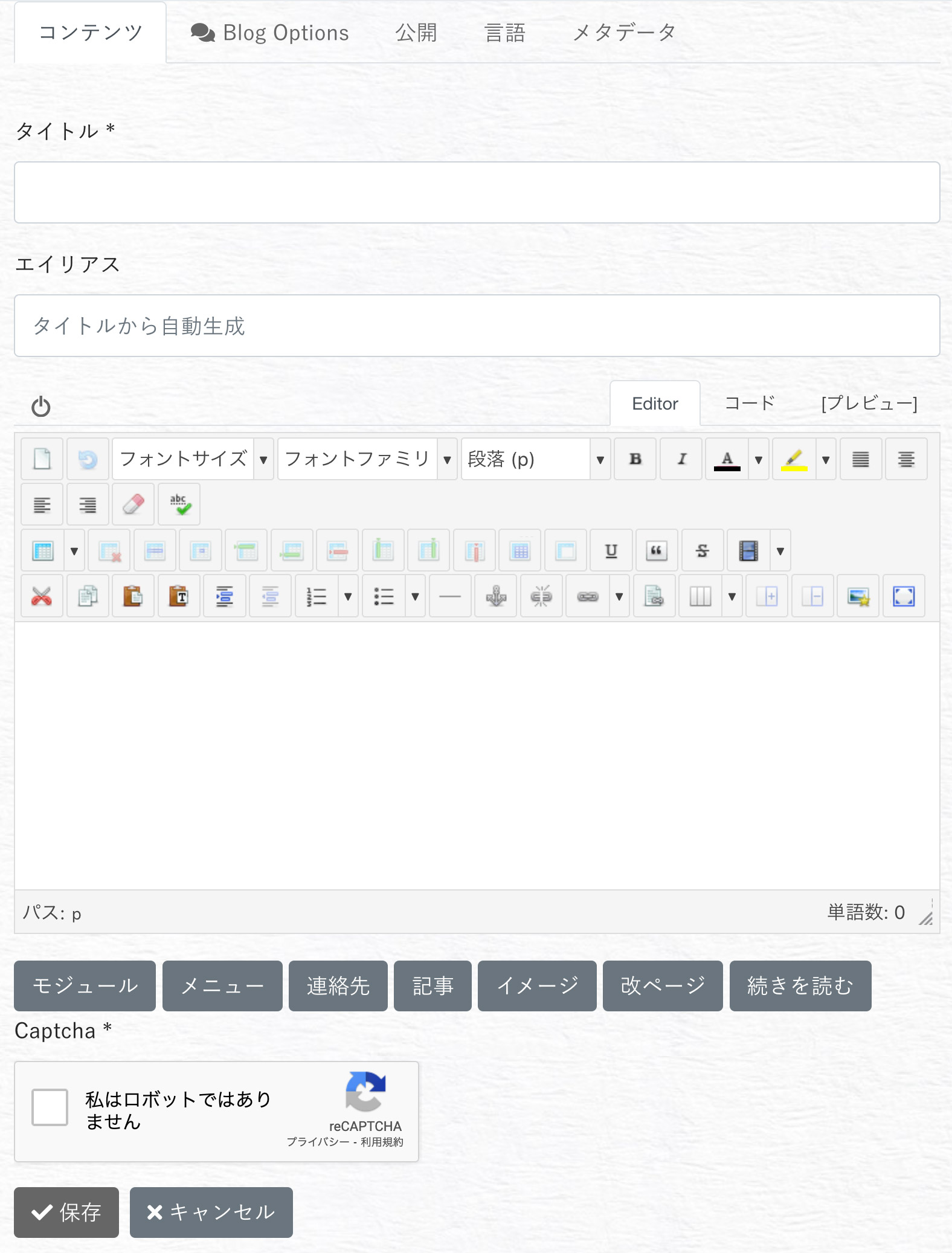
2
記事のタイトルを入力し、赤枠部分に記事の内容と写真を入力します。
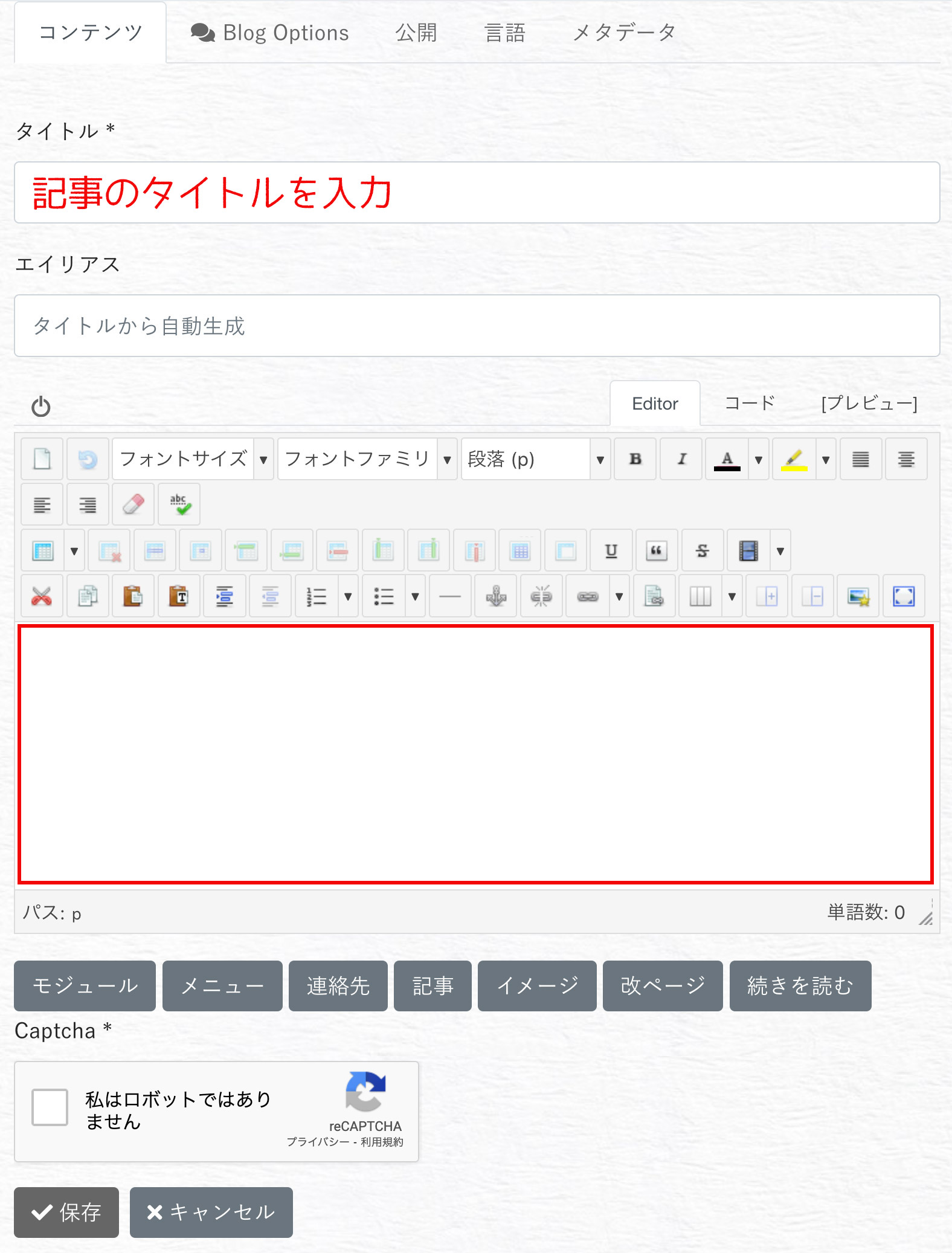
3
記事が出来たら、タブメニューの「公開」をクリックします。
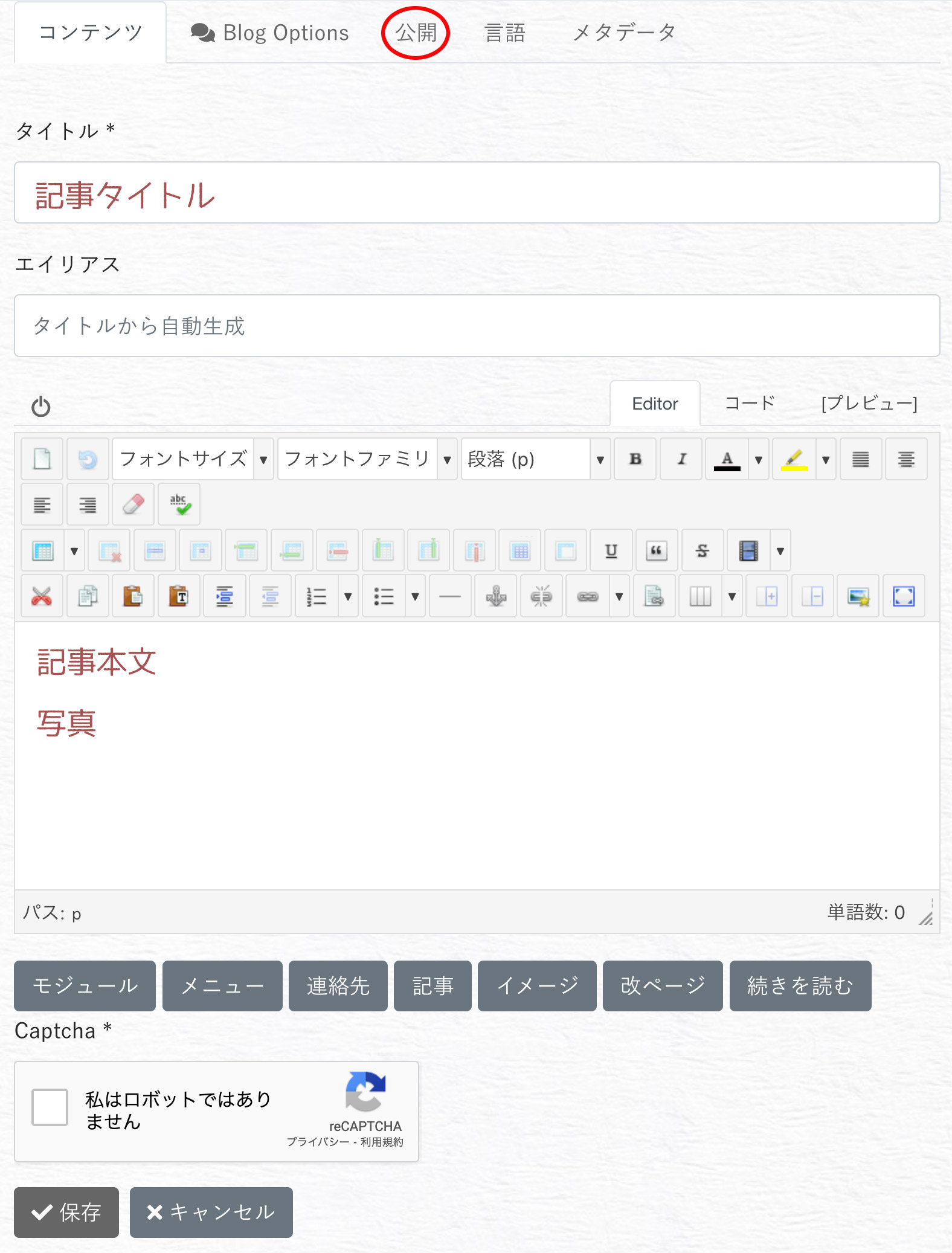
4
すると、下図のような設定画面が開きますので、作った記事がどのカテゴリなのかを指定します。
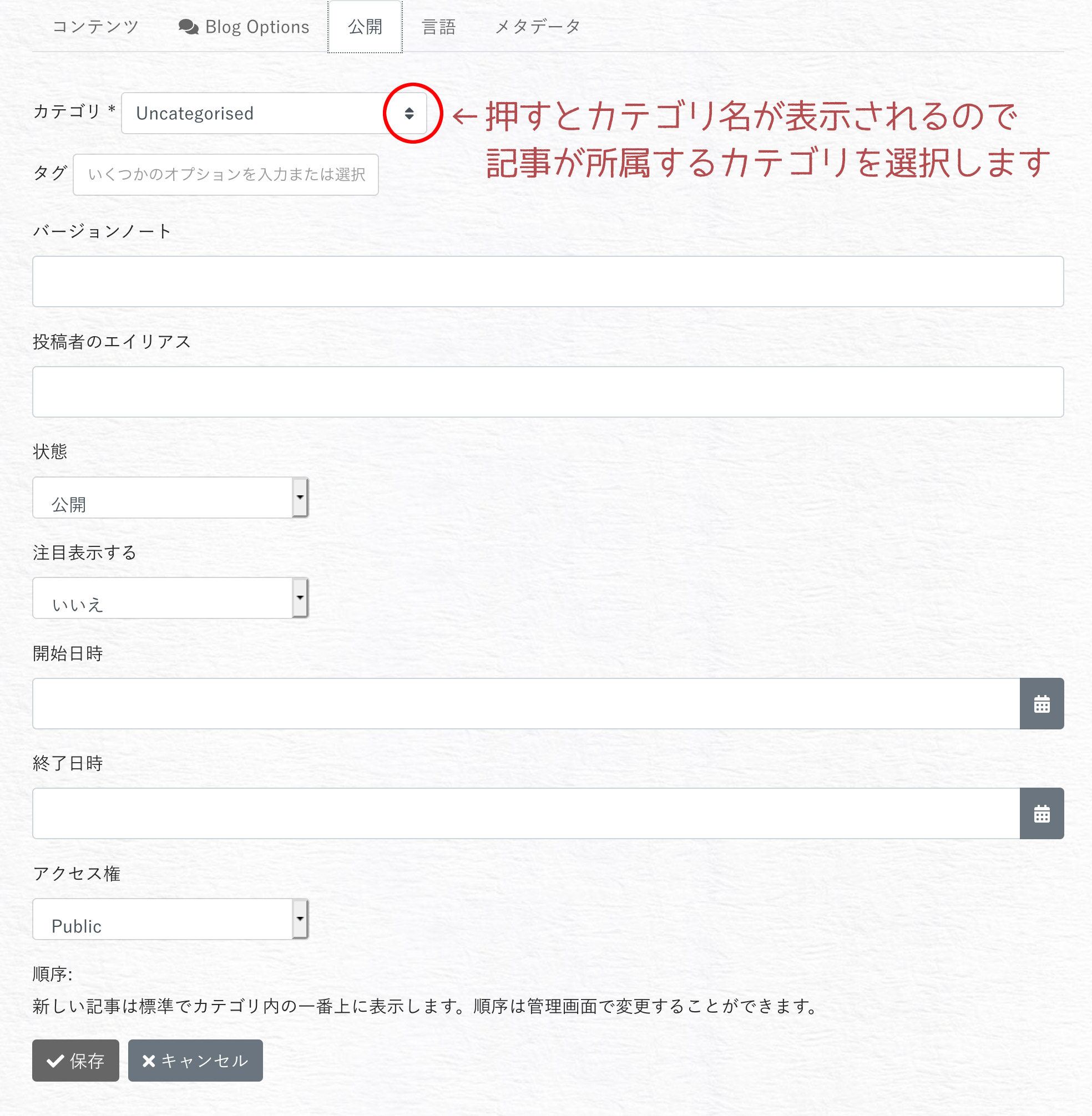
5
最後にタブメニューの「コンテンツ」をクリックし、下段にあるセキュリティチェック『私はロボットではありません』のチェックボックスを押して指示に従った後、「保存」ボタンを押して下さい。